Shottr-näyttökuvankaappaustyökalu Mac-laitteelle: Täydellinen arvostelu
Otatko usein kuvakaappauksia erilaisista asioista internetissä? Olipa kyseessä viihde tai työ, se on tapa tallentaa tärkeitä asioita, joista voi olla meille hyötyä myöhemmin. Tämän oppaan avulla parannat kuvakaappauskokemustasi yksinkertaisesti muokkaamalla ja merkitsemällä niitä reaaliajassa yhteensopivalla Mac-ohjelmistotyökalulla nimeltä Shottr. Koska Applen Mac-laitteet tunnetaan erittäin tiukasta kolmannen osapuolen työkalujen asennuksesta, kuten kuvakaappausohjelmistotyökaluista, Shottr on yksi harvoista ohjelmistoista, jotka odottavat sinua ottamaan kuvakaappauksen Macillasi. Tämän oppaan avulla varmistamme, että saat tietää kaikki tarvitsemasi tiedot ennen kuin otat ensimmäisen mukautetun kuvakaappauksesi Shottrin avulla. Joten mitä sinä odotat? Lue tämä artikkeli ja uppoudu ohjelman ominaisuuksiin. Shottr-kuvakaappausohjelmisto Macillesi, äläkä enää koskaan ota pelkkää kuvakaappausta; kokeile sen sijaan muokata niitä ennen tallentamista.
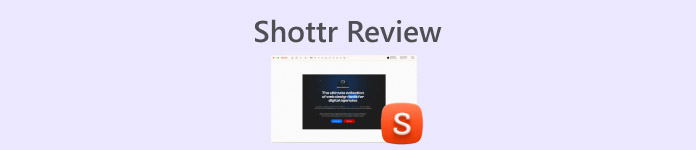
Osa 1. Ensimmäinen vaikutelma laukauksesta
Ensivaikutelmamme Shottrista on, että kuten millä tahansa muullakin tehokkaalla internetissä saatavilla olevalla kuvakaappaustyökalulla, sillä on erittäin miellyttävä mutta yksinkertainen ja järjestelmällinen käyttöliittymä. Suunnittelijan kehittämänä työkaluna on järkevää saavuttaa ammattimainen ulkoasu, joka herättää laatua ja luottamusta Shottrin tarjoamaan palveluun.
Shottrin toiminnallisuuden suhteen kuvakaappaustyökaluna se on hyvin harkittu ohjelmistotyökalu, joka on toimiva ja palvelee monenlaisia kuvakaappaustarpeita. Siksi sitä on erittäin helppo käyttää ja se on ehdottomasti hyödyllinen paitsi viihdetarkoituksiin myös projekteihin ja työasioihin. Työkalu on suunniteltu pikselipohjaiseksi, jotta se voi ottaa korkealaatuisia kuvakaappauksia, koska se pystyy tallentamaan pienimmätkin yksityiskohdat varmistaen, ettei jäljelle jää yhtäkään pikselin hiukkasta.
Avainominaisuudet
• Pystyy erilaisiin kuvakaappaustehtäviin (koko näyttö, valittu alue, näytön vieritys ja paljon muuta)
• Korkean resoluution kuvakaappausohjelmistotyökalu.
• Se tunnistaa kuvista tekstiä nopeaa kopiointia ja liittämistä varten.
• Pystyy tallentamaan kuvakaappauksia pilvitallennustilaansa.
• Se tukee pikanäppäintoimintoja helppoa kuvakaappausten ottamista varten.
• Best Shottr -asetukset mahdollistavat käyttäjälle kuvakaappausten laadun, koon ja muodon täydellisen muuttamisen tallennuksen aikana.
Osa 2. Shottrin asennus ja käyttöönotto
Shottrin asentaminen käyttäjän Mac-tietokoneelle on melko yksinkertaista, sillä työkalu perustuu keveyteen ja helppokäyttöisyyteen käyttäjän mukavuuden takaamiseksi. Shottr-ohjelmisto on kevyt Mac-laitteille, mikä mahdollistaa palvelun välittömän käytön ilman, että asennusprosessi vie paljon käyttäjän aikaa.
Shottrin käyttöönotto on yllättäen järkyttänyt uutta käyttäjää. Kaikki Shottrissa on yksinkertaista, järjestelmällistä ja helposti ymmärrettävää, joten sen oppimiskäyrän kanssa ei ole ongelmia. Alla on ohjeet työkalun tehokkaaseen käyttöön.
Vaihe 1. Lataa ja asenna Shottr kuvakaappausohjelmiston Macillesi heidän viralliselta verkkosivustoltaan.
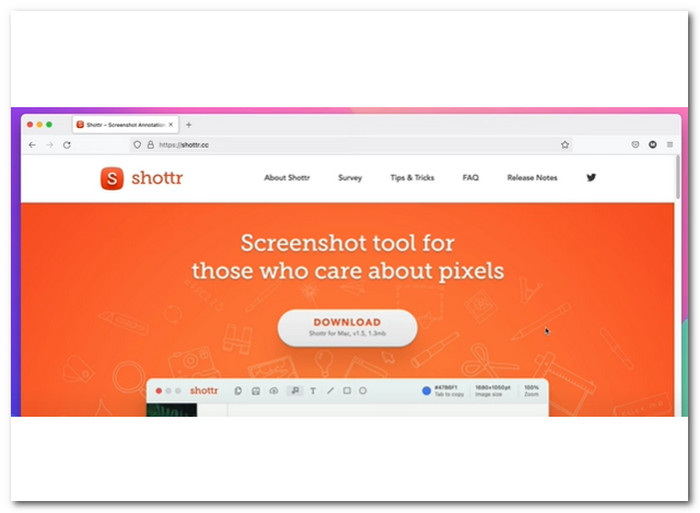
Vaihe 2Kun asennus on valmis, Shottr-kuvake ilmestyy Macin tehtäväpalkkiin.
Vaihe 3Napsauta Shottr-kuvaketta päästäksesi kuvakaappausominaisuuteen ja valitaksesi haluamasi kuvakaappaustyypin.
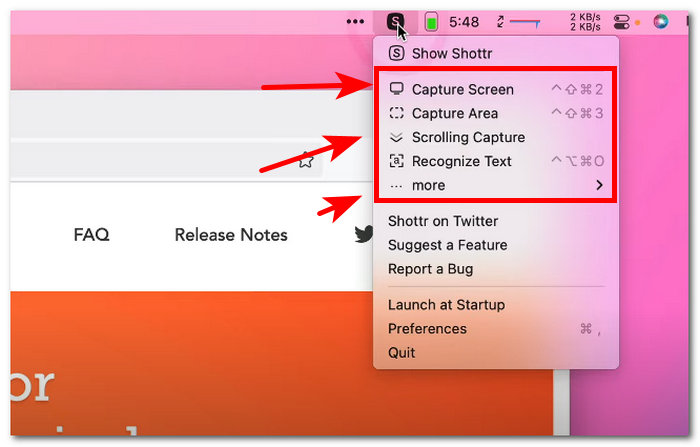
Vaihe 4. Lataa ja asenna työpöydällesi FVC-valittu näytön tallennin ohjelmisto ja käynnistä sitten sovellus.
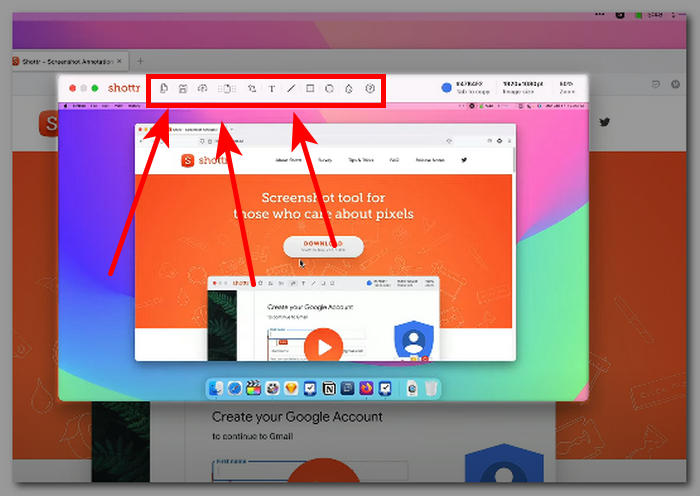
Osa 3. Shottrin hyvät ja huonot puolet
Tutkittuamme ja käytettyämme Shottria tarkemmin hankkeessamme, olemme koonneet kokemukseemme perustuvia hyviä ja huonoja puolia, jotka sinun tulisi ottaa huomioon ohjelmistoa käyttäessäsi.
Plussat
- Kehittäjä on aktiivisesti päivittämässä järjestelmäänsä.
- Kuvakaappaus voidaan tallentaa Macin tallennustilaan tai pilvitallennustilaan.
- Sitä voidaan käyttää offline-tilassa.
- Ilmainen työkalu.
- Helppo navigoida käyttöliittymä.
- Ohjelmistotyökalun kevyt tiedostokoko.
Haittoja
- Se ei tallenna kuvakaappaustasi työkalun vahingossa tapahtuvan sulkemisen varalta.
- Se tukee vain PNG- ja JPEG-kuvamuotoja.
Osa 4. Parhaat Shottr-vaihtoehdot
FVC - valittu online-näytön tallennin
Jos tarvitset apua Shottrin käytössä Macilla kaikesta edellä mainitusta huolimatta ja haluat etsiä täysin varustellun mutta ilmaisen kuvakaappaustyökalun, ensimmäinen vaihtoehtomme listalla on FVC:n valitsema näytön tallennusTämä näytöntallennin on ohjelmistotyökalu, joka on suunniteltu toimimaan kaikenlaisilla laitteilla, käytitpä sitten pöytätietokonetta tai mobiililaitetta. Kuten Shottrissa, tässä vaihtoehtoisessa näytöntallennustyökalussa on sisäänrakennetut kuvakaappausten muokkausominaisuudet. Ero on siinä, että Shottrissa on vain perusominaisuudet, kun taas vaihtoehtoinen ominaisuus antaa käyttäjien lisätä kuvan kuvakaappauksen päälle. Kaikkien perusmuokkaustoimintojen lisäksi tämä näytöntallennustyökalu on monikäyttöinen työkalu, jolla voi ottaa kaikenlaisia kuvakaappauksia ja tallentaa videoita, äänitallenteita ja pelitallenteita.

Ilmainen latausWindows 7 tai uudempiSuojattu lataus
Ilmainen latausMacOS 10.7 tai uudempiSuojattu lataus
Avainominaisuudet
• Käyttäjäystävällinen kuvakaappaustyökalu mobiili- ja pöytäkoneille.
• Yksinkertainen käyttöliittymä.
• Kuvakaappauksen resoluutio on korkealaatuinen.
• Käyttäjät voivat merkitä ja rajata kuvakaappausta sen avulla muokkaa ominaisuuksia.
• Se tarjoaa kaikenlaisia kuvakaappaustyyppisiä tarpeita.
• Lisänäyttökuvankaappausominaisuuksia kuvakaappausvideo, ääni- ja pelitallennus.
Snagit
Snagit on kuvakaappausohjelmisto, jota käyttävät ammattilaiset, jotka työskentelevät erilaisten mediaympäristöjen kanssa ja saattavat vaatia näytön kaappaamista osana työtään. Tätä ohjelmistoa pidetään ammattilaistason ohjelmistona, koska se sopii täydellisesti ammattikäyttöön kuvakaappausten muokkaamiseen ja muuttamiseen ennen niiden tallentamista. Toisin kuin Shottr, Snagit vaatii käyttäjiltä oppimiskäyrän, koska Snagitin käyttöliittymä on täynnä erilaisia työkaluja kuvien muokkaamiseen, mikä on joillekin huomattavan hyödyllistä, mutta ei-tekniikkaosaaville käyttäjille se voi olla ylivoimaista.
Avainominaisuudet
• Se voi luoda GIF-kuvia.
• Täysin varusteltu kuvakaappausohjelmisto.
• Siinä on useita muokkausominaisuuksia.
• Siinä on mobiilisovellus, jossa on Wi-Fi-synkronointi.
• Se hyödynsi myös pilvipohjaista tallennusjärjestelmää.
ShareX
ShareX on ilmainen kuvakaappaus- ja näytöntallennusohjelmisto, joka mahdollistaa käyttäjän näytön saumattoman kaappaamisen ja tallentamisen. Se on suunniteltu virtaviivaistamaan kuvakaappauksen ottamisen ja muokkaamisen raskasta prosessia samanaikaisesti. ShareX:llä on erittäin toimiva ja monipuolinen käyttöliittymä, sillä se voi tallentaa minkä tahansa käyttäjän tarvitseman kuvakaappaustyypin yhdellä näppäimistön näppäimen painalluksella.
Avainominaisuudet
• Tarjoaa laajan valikoiman kuvakaappaustyyppejä näytöltä, valituilta välilehdiltä, tietyiltä alueilta ja vierittämällä otettavista kuvakaappauksista.
• Helppo ottaa ja muokata kuvakaappauksia.
• Vedä ja pudota -kuvakaappauksia tuetaan.
• Kuvakaappaus tallennetaan leikepöydälle välittömästi.
• Sitä voidaan käyttää kuvakaappauseditorina, kaunistajana ja yhdistäjänä yhdessä työkalussa.
Osa 5. Usein kysytyt kysymykset Shottrista
Onko Shottr saatavilla Windowsille tai muille alustoille?
Ei, tällä hetkellä Shottr-kuvakaappaustyökalu on ladattavissa ja käytettävissä vain Mac-laitteilla. Voit kuitenkin tarkistaa Shottrin viralliselta verkkosivustolta lisätietoja siitä, milloin ohjelmisto on saatavilla Windows-laitteille.
Mitä ominaisuuksia Shottr tarjoaa?
Shottrin ainutlaatuisia ja hyödyllisiä ominaisuuksia näytön tapahtumien tallentamiseen tarkoitettuna ohjelmistotyökaluna ovat, että se voi poimia kuvakaappauksestasi löytyvän tekstin saumatonta kopiointia ja liittämistä varten, lisätä merkintöjä kuvakaappaukseen, zoomata pikselien avulla ja mitata kuvakaappauksen elementtejä.
Onko Shottrin käyttö ilmaista?
Ehdottomasti heti asennuksen jälkeen käyttäjät voivat ottaa kuvakaappauksia ohjelmistolla. Lisäksi Shottr mahdollistaa myös muiden ominaisuuksien käytön, ja käyttäjillä on mahdollisuus päivittää pois sen eri ominaisuuksista, mikä voi auttaa avaamaan uusia ominaisuuksia ja parantamaan kuvakaappausten yleistä laatua.
Onko Shottrin käyttö turvallista?
Kyllä, koska se on saatavilla Mac-laitteille ja ladattavissa, se on läpäissyt Applen standardin. Lisäksi Shottr on täysin turvallinen ja kehittynyt ohjelmistotyökalujen kuningas, sillä Shottrin kehittäjä tai luoja suunnitteli ohjelmiston kokonaisuuden erittäin turvalliseksi käyttäjille ja erittäin toimivaksi, jotta se täyttää kaikki näytön kaappaustarpeet vaivattomasti.
Johtopäätös
Shottr-kuvakaappausohjelmistotyökalun arvostelun lopputulos on, että se on vaikuttava ja erittäin tehokas ilmainen työkalu esimerkiksi Mac-laitteille. Ominaisuudet, kuten vieritystallennus, kuvakaappaustekstin poiminta ja peruskuvakaappauksen muokkaus, sopivat hyvin yhteen korkealaatuisen kuvakaappauksen luomiseksi. Olitpa sitten ensikertalainen työkalun käyttäjä tai satunnainen kuvakaappaustyökalun käyttäjä, joka etsii uudempaa ohjelmistoa, Shottr on yksi parhaista. Olisi kuitenkin paljon parempi, jos Shottr olisi saatavilla myös muille laitteille, kuten Windowsille ja mobiililaitteille, kuten FVC:n valitsema näytön tallennin tarjoaa käyttäjille, jotta siitä tulisi helppokäyttöisempi eikä se olisi vain Mac-käyttäjille tarkoitettu.



 Video Converter Ultimate
Video Converter Ultimate Näytön tallennin
Näytön tallennin



